人事发卡软件使用说明Word格式文档下载.docx
《人事发卡软件使用说明Word格式文档下载.docx》由会员分享,可在线阅读,更多相关《人事发卡软件使用说明Word格式文档下载.docx(19页珍藏版)》请在冰豆网上搜索。
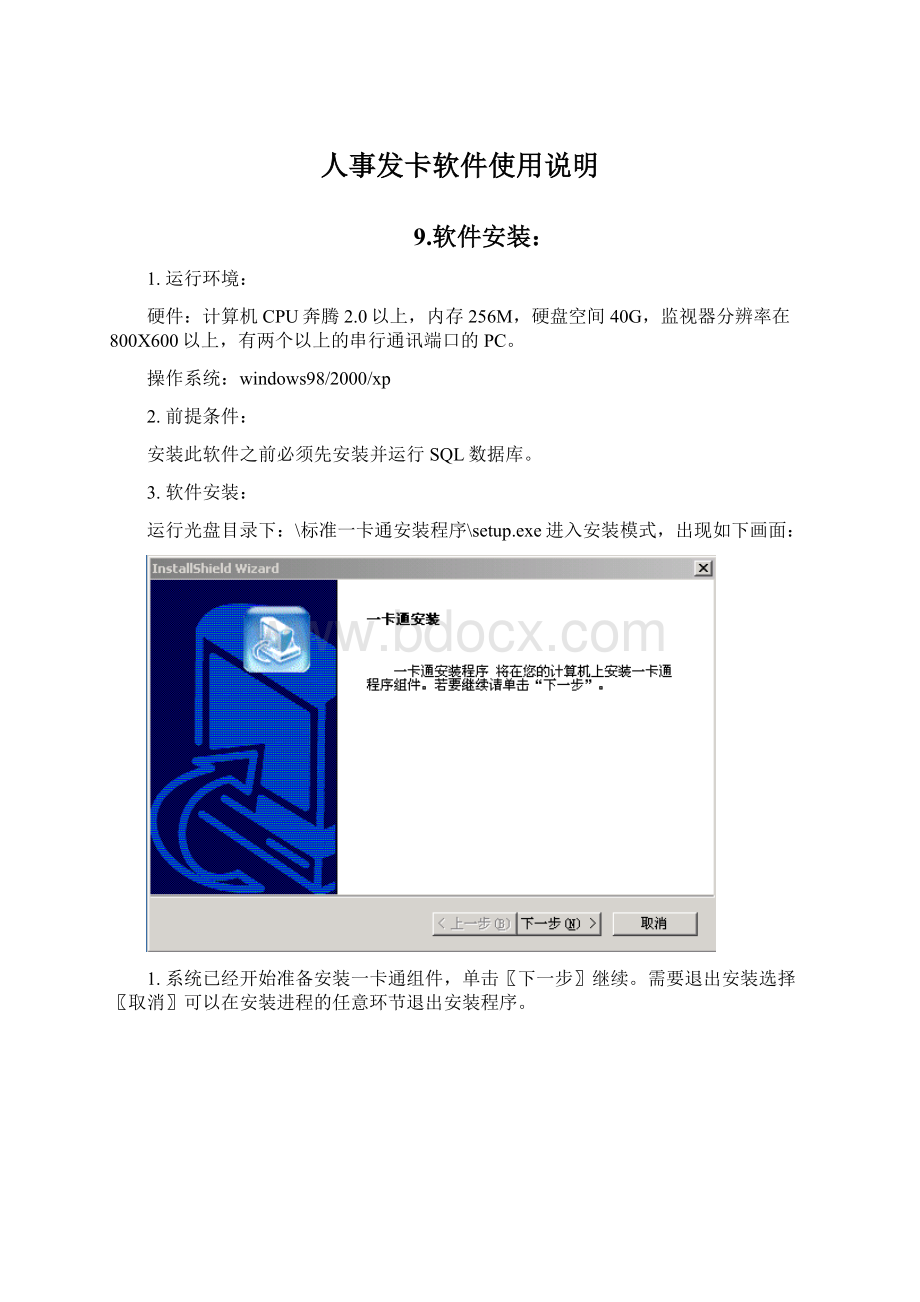
需要退出安装选择〖取消〗可以在安装进程的任意环节退出安装程序。
2.安装前,要先仔细阅读一卡通用户许可协议,如果您同意该协议,单击〖是〗继续安装,如果不同意,则可以〖否〗关闭安装程序。
3.拖动右边的滚动条仔细阅读一卡通软件的自述文件,熟悉相关的注意事项,单击〖下一步〗继续。
4.安装软件自动将您在计算机上登录的用户名添加到相应的位置,您也可以更改用户名和公司名称,之后请输入合法的序列号,单击〖下一步〗继续。
合法的安装序列号软件可以得到及时的升级及变动信息。
安装序列号不正确请与我公司市场及技术部门联系,非法拷贝安装PK一卡通软件,我公司将保留追究法律责任的权利。
5.系统默认在系统盘下自动创建一个目录,单击〖下一步〗继续目录安装。
也可以自己在〖浏览〗另外创建一个安装目录路径。
6.该软件集成多种系统软件,如果只需要安装一部分子系统,请选择“自定义”,可选择您所需要的安装软件,单击〖下一步〗继续。
7.选择安装软件,选中与PK-855系列相配套的软件“CIW8.5发卡管理系统”和“PSV8.5消费管理软件”,如果选择相同系列的软件,系统会提示重新选择。
单击〖下一步〗继续。
8.系统创建程序文件夹,安装程序将提示用户程序在操作系统中创建的程序启动位置,单击〖下一步〗继续。
9.用户需要选择安装程序是否创建数据库。
选择〖一卡通数据库未安装〗,系统将创建数据库,单击〖下一步〗继续。
这里需要进行部分说明。
PK一卡通软件采用C/S构架,一个系统可以有多个工作站管理各个子系统,但只有一个服务器安装PK一卡通数据库进行数据的集中管理。
简单的说,系统只允许有一个服务器,但允许有多个子系统的管理工作站。
[PK一卡通数据库已安装]:
选择该项将只安装一卡通系统的应用软件。
[PK一卡通数据库未安装]:
选择该项将安装一卡通系统的应用软件及数据库,第一次安装应选择该项。
10.将数据库名添加到相应的位置,安装程序所创建或者连接的数据库名称,系统默认为本地服务器名,若为远程连接请输入网络服务器的数据库名称。
初次安装不必更改用户名及密码,单击〖下一步〗继续。
11.即将复制安装文件,可以拖动右边的滚动条校对参数设置是否正确,单击〖下一步〗继续。
需要修改选择〖上一步〗重新进行选择后安装。
12.正在安装中,进行数据库的创建或者连接,以及进行系统文件的创建,请等待。
13.选中“选择在桌面建立快捷方式”单击〖完成〗,将在桌面建立程序的启动方式,系统安装完毕。
10.人事发卡管理软件:
软件版本:
CIW8.5
安装一卡通软件后,应先打开人事发卡管理系统软件,建立资料库,进行一系列的发卡授权。
用户登录初始用户名:
SYSTEM和密码是:
user。
进入前必须先读卡,取一张mifare卡在发卡机上读取,读取密码成功后将进入人事发卡系统。
CIW8.5发卡管理系统一共有五个主菜单如下图所示:
权限管理,人事管理,卡片发行,类型管理,退出。
10.1.1权限管理
操作员在首次使用时最好将系统操作员“SYSTEM”的权限设为全部,即拥有所有子系统的操作权及更改口令、权限管理。
特别是更改口令、管理权限未选上将使管理员下次无法进入操作员管理系统。
可以在这里添加操作员,单击〖添加〗并填写好相关资料,选中右边所有的功能选项,〖保存选项〗后〖退出〗。
〖修改〗可以修改相关的的人员资料,密码等。
10.2人事管理
合理操作顺序如下:
职务设置—〉类别设置—〉公司设置—〉部门设置—〉人员设置—〉员工报表
10.2.1公司设置
单击〖添加〗录入相关公司的资料,公司设置选项可以添加、修改、保存并取消对公司的参数设置。
点击〖添加〗按钮后,可以输入根据用户的需要设置相应的公司代码、名称、类别、中英文全称、电话、传真等内容。
并且能够根据实际需要进行修改。
公司类别在前面的类别设置里面已经设置完成,在这里就可以单击选项框的浏览按钮直接选择。
录入相关参数后单击〖保存〗确认,单击〖取消〗取消本次操作,单击〖修改〗可对已有参数进行修改。
〖退出〗退出本窗口。
10.2.2部门设置
设置指定公司的详细部门信息。
进行部门设置时,首先选择需要设置部门的所属公司。
单击〖公司名称〗旁的下拉菜单选择相应的公司,单击〖添加〗增加新部门,录入相关参数后单击〖保存〗确认,单击〖取消〗取消本次操作,单击〖修改〗可对已有参数进行修改。
这些内容与公司设置的方法是一致的,用户可以按照公司设置的过程进行部门设置。
同样,选择〖外部人员〗就可以设置外部部门的相关参数。
10.2.3人员设置
设置指定公司部门的人员信息。
包括员工代码、姓名、性别、职务、电话、出生日期等参数。
首先进入人员设置,选择该人员所属公司名称以及该员工所在部门的名称,然后单击〖添加〗按钮,录入相关资料后单击〖保存〗确认,单击〖取消〗取消本次操作,单击〖删除〗删除当前记录,单击〖修改〗可对已有参数进行修改。
10.2.4职务设置
设置人员的职务类别信息。
单击〖添加〗设置各种职务名称,〖修改〗修改各种职务名称,单击〖取消〗取消本次操作,单击〖删除〗删除当前记录,〖保存〗可保存当前信息。
10.2.5类别设置
设置公司和部门的所属类别信息。
窗口右边分别设有四个按钮:
〖添加〗、〖修改〗、〖保存〗、〖取消〗。
单击〖添加〗按钮添加一个职务名称,录入相关参数后单击〖保存〗确认,单击〖取消〗取消本次操作,单击〖修改〗可对已有参数进行修改。
设置完毕后单击〖退出〗
10.2.6员工报表
用于对公司员工进行汇总查询。
输入公司代码和部门代码,单击〖搜索〗公司员工的资料将按顺序显示,〖打印〗可直接连打印机打印。
10.3卡片发行
有长期卡,临时卡,发卡机设置三个子菜单。
一共发行两种卡,长期卡和临时卡。
10.3.1发卡机设置
在发卡之前应先对发卡机进行设置。
选择发卡机所连的计算机串口,单击〖确定〗,〖OK〗。
发卡系统即被激活。
10.3.2长期卡
先将未发行的卡放到发卡器上,系统会提示如下信息:
先根据公司代码和部门代码找到要发卡的人员,选好发卡的人员后,将卡片放到发卡器上,系统会读出卡片的卡号,(注意此时卡片不能移动,到保存后才可拿开卡片)。
在密码和密码确认处输入发卡密码,单击〖发卡〗,〖保存〗即可,系统提示数据保存成功。
卡片的挂失及退卡和激活的处理:
挂失:
根据员工编号和员工姓名搜索到需要挂失的人员信息,单击〖挂失〗,在密码确认处输入发卡密码,单击〖保存〗,会出现如下提示:
退卡:
把要退的卡放在发卡器上面,系统将读取卡片的相关信息,在对话框中显示,单击〖退卡〗。
系统将提示卡内信息将被全部删除,单击〖是〗。
卡片信息删除成功将出现下面的提示:
再次读卡将会提示删除卡片上的所有信息,可重新发卡。
激活:
卡片挂失后被找到,在搜索中找到挂失卡的人员,系统提示读卡,将找到的卡放到发卡器上,系统提示是否从消费机提取数据,确认〖提取〗后单击〖激活〗,〖保存〗后系统如下提示:
在消费系统中将黑名单删除。
该卡即可以使用了。
]
10.3.3临时卡
临时卡是作为一种临时使用的卡。
选择指定的临时人员,在将临时卡发行选项选中,将卡靠近读卡器读入卡号或者利用键盘直接输入十六进制卡号(英文字母大写),单击〖发卡〗按钮进行发卡,单击〖保存〗按钮保存此条记录,单击〖停车场〗按钮进行停车场授权(与停车场系统配合使用)。
单击〖取消〗按钮取消本次操作,单击〖退卡〗删除该卡。
在整个窗口的左下方状态栏会出现相应的提示资料,用户可以根据该提示判断卡片发行状况。
10.4类型管理
有卡片押金,消费充值,停车场充值,消费充值报表,停车场充值报表,补助发放报表,员工补助修改,押金报表八个子菜单。
10.4.1卡片押金
对长期卡卡片押金管理,输入卡片的押金金额,单击〖保存〗,保存数据,单击〖返回〗回到主窗口。
10.4.2消费充值
把卡放到发卡器上单击〖充值〗,(注意此时卡片不能移动,到保存后才可拿开卡片)系统会读取相应的卡片信息并显示在对话框中,在〖充值金额〗一拦输入相应的充值金额,单击〖保存〗,信息被写入卡中。
系统提示充值成功。
10.4.3停车场充值
该功能需要安装停车场充值系统,建立停车场系统数据库。
如有需要,请参照停车场系统。
10.4.4消费充值报表
输入相关信息,如:
公司,部门,员工卡号等。
〖充值明细〗可按需求进行现金充值退款,消费扣错后退款,所有三种类型分时间段进行选择性的个人查询,〖充值统计〗可按需求进行现金充值退款,消费扣错后退款,所有三种类型分时间段进行选择性的公司部门查询,〖充值汇总〗可按公司分时间段充值情况进行查询。
10.4.5补助发放报表
10.4.6员工补助修改
10.4.7押金报表
可以按公司和部门进行选择性的〖搜索〗相关的信息,搜索到之后按人员编号排列显示。
单击〖打印〗可直接联机打印。